如何绕过DVD区域码播放更多电影
在播放从海外购买的 DVD 光盘时遇到区域码错误真是令人沮丧。这个问题通常出现在其他国家/地区区域码的光盘上。为了提供关于 DVD 区域码的简要而丰富的信息,本文将讨论如何解决 DVD 区域码问题。所以,事不宜迟,现在就开始探索吧!
指南列表
DVD 区域码是什么?如何确定光盘区域? 了解 9 种不同的 DVD 区域代码 删除 DVD 区域代码以便轻松播放的最佳方法 使用 MakeMKV 自由绕过 DVD 区域码 使用 WonderFox DVD Ripper Pro 解锁旧 DVD 区域码 如何使用无区域播放器播放所有 DVD 光盘 直接更改 DVD 上的国家/地区区域代码DVD 区域码是什么?如何确定光盘区域?
DVD 区域码是什么?
DVD 区域码是嵌入 DVD 的数据,作为数字版权管理 (DRM) 的一种形式。电影制片厂实施这些代码是为了保护内容免遭未经授权的发行或在不同国家/地区发行。通过使用区域码,发行商可以控制其 DVD 的播放地点和时间,从而管理发行日期和定价,并降低盗版和非法复制的风险。
为什么无法播放 DVD 光盘?
DVD播放器会检查光盘的区域码,如果光盘的区域码与播放器设置的区域码不匹配,则会拒绝播放。电脑的DVD驱动器的区域码设置可以更改几次,通常只有5次。幸运的是,有一些方法可以解锁DVD的区域码,让你的播放器或软件绕过限制,播放任何区域的DVD。
如何找出 DVD 区域码?
您通常可以在光盘盒背面查看 DVD 的区域码。区域码是一个地球图标,中间有一个数字,代表该光盘分配的区域码。您也可以尝试使用一些免费的 DVD 信息工具,例如 Drive Region Info、DVDinfopro、Nero InfoTool 或 DVD 播放软件,在设备配置中查看 DVD 区域码。

了解 9 种不同的 DVD 区域代码
不同国家/地区的区域代码不同,这里有一份详细的列表供您查看。当然,您也可以在您所在国家/地区生产的DVD播放器中找到它。
| 区域代码 | 区域描述 |
| 区域 1 | 美国和加拿大 |
| 区域 2 | 日本、中东、南非和格陵兰 |
| 3 区 | 韩国、香港、台湾及东南亚部分地区 |
| 4 区 | 拉丁美洲(包括墨西哥)、澳大利亚和新西兰 |
| 5 区 | 印度、非洲、东欧和俄罗斯 |
| 6 区 | 中国 |
| 7 区 | 未指定的特定用途 |
| 8 区 | 适用于游轮、航空公司和其他国际场所 |
| 区域 0 / 全部 | 可在世界各地播放的未编码光盘 |
但是,它们只能使用 PAL 和 NTSC 兼容设备播放。
删除 DVD 区域代码以便轻松播放的最佳方法
播放所有具有不同区域代码的 DVD 的最简单方法是使用 4Easysoft DVD翻录器您可以使用它将受保护的 DVD 翻录成多种数字格式,包括 MP4、MKV、AVI 等。这样,您就可以在任何设备上播放它们,而无需 甚至小型 DVD 播放器。此外,您无需担心 DVD 的尺寸太大,因为 GPU 加速功能可以让您快速转换一批 DVD。

多处理器可顺利、完美地删除 DVD 区域代码。
提供人工智能驱动的视频增强功能来导出高质量的 DVD。
压缩 DVD 视频大小而不影响其原始质量。
编辑功能可应用过滤器、添加不同语言的字幕等。
步骤1发射 4Easysoft DVD翻录器 在 Windows/Mac 电脑上,将 DVD 插入电脑的光驱/外置驱动器。之后,单击“加载 DVD”和“加载 DVD 光盘”按钮。

第2步如果您只想观看 DVD 电影的一部分,请单击“完整标题列表”按钮以访问并选择所需的 DVD 内容。完成后,单击“确定”按钮保存设置。

步骤3然后,单击“全部翻录到”下拉列表,然后单击“视频”按钮以选择所需的 DVD 区域码格式。推荐的格式是 MP4,它与所有设备兼容。

步骤4您还可以使用“自定义配置文件”按钮设置质量、编码器和更多参数。最后,返回主界面,检查音频和字幕,然后单击“全部翻录”按钮。

使用 MakeMKV 自由绕过 DVD 区域码
除了上面提到的最佳翻录工具外,还有另一个绕过 DVD 区域码的优秀免费选项:MakeMKV。它 将 DVD 直接翻录为无损 MKV 无需转码即可保存所有章节、音轨、字幕和其他原始元素。这使其成为未来转码或存档的理想选择。但是,由于输出未经压缩,因此生成的文件较大,并且翻录速度可能比其他工具慢。
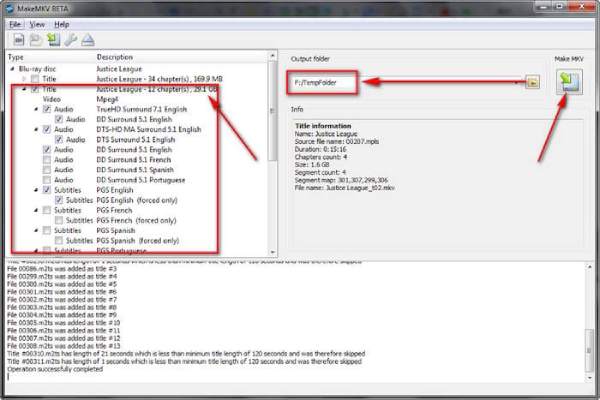
步骤1插入带有区域码的DVD并启动MakeMKV。然后,选择标题、音频、字幕等。
第2步您还可以选择保存路径。所有设置完成后,单击“制作MKV”以删除DVD区域码。
使用 WonderFox DVD Ripper Pro 解锁旧 DVD 区域码
如果您的光盘太旧或有划痕,您可以使用 WonderFox DVD Ripper Pro 解锁 DVD 区域码。它可以修复因加密错误或读取问题而无法识别的 DVD,并采用针对旧光盘的特殊算法。它可以绕过区域码,将 DVD 翻录成各种常用格式,例如 MP4、MKV 等。
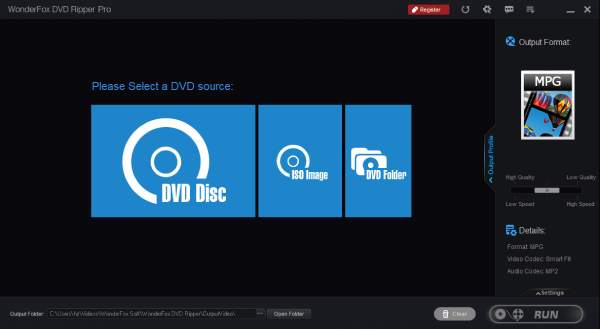
步骤1运行软件,插入DVD,点击“DVD光盘”。导入内容后,选择所需的章节或等待软件自动识别。
第2步点击“输出格式”选择要翻录的格式。右下角的“设置”可以设置分辨率。所有设置完成后,点击右下角的“运行”按钮即可翻录DVD。
如何使用无区域播放器播放所有 DVD 光盘
免区 DVD 播放器也能解决您的播放问题!无论您的 DVD 光盘区码是多少, 4Easysoft 蓝光播放器 可以流畅播放,不受限制。无需使用索尼 BDP-S6700、松下 DVD-S700 和三星 DVD-E360 等昂贵的 DVD 播放器,您可以轻松地使用 无区域限制的 DVD 播放器 在 Windows/Mac 上使用默认驱动程序。
步骤1在 Windows/Mac 上启动此播放器以播放所有 DVD 区域代码,然后单击“打开光盘”按钮以加载插入的光盘。

第2步播放 DVD 后,您可以通过调整速度、音量、屏幕大小等来控制播放。您还可以 截屏 容易地。

直接更改 DVD 上的国家/地区区域代码
除了购买免区码 DVD 播放器外,您还可以更改区码来播放受区码保护的 DVD。但在此之前,您需要记住 DVD 的区码只能更改五次。以下是在 Windows/Mac 上的具体步骤:
在Mac上更改DVD区域代码:
步骤1将光盘插入 Mac 的光驱。在对话框中,选择与 DVD 播放器相同的区域代码,然后单击“设置驱动器区域”按钮。
第2步之后,单击 Drive Region 窗口左角的“锁定”按钮以保存所做的更改。

在 Windows 上更改 DVD 区域码:
步骤1将“光盘”插入计算机的光盘驱动器。然后,按住“Windows”键,再按“R”键以访问“运行”程序。

第2步接下来,在运行的搜索栏中输入“devmgmt.msc”,然后单击“确定”按钮。然后,在设备管理器窗口中访问“DVD/CD-ROM 驱动器”选项。

步骤3之后,右键单击“驱动器”,然后选择“属性”选项。然后在新窗口中,选择“DVD 区域”选项卡,并选择当前区域,例如 区域 2 DVD最后点击“确定”按钮保存。

结论
以上就是关于 DVD 区域代码以及如何从这些代码中解放 DVD 的简要讨论!有了这些指南,您现在知道要购买哪款 DVD。假设您不想花钱购买新的 DVD 播放器,或者对更改 DVD 的区域代码犹豫不决。在这种情况下,您可以使用专业的 4Easysoft DVD翻录器 删除 DVD 区域码的工具!访问此工具的官方网站,了解有关如何将 DVD 翻录为数字格式以便轻松播放的更多信息!



